Để giúp người dùng thuận tiện hơn trong quá trình sử dụng Bing Chat AI trong Bing Search tùy theo nhu cầu sử dụng mà Microsoft cho phép bạn bật tắt phản hồi Bing Chat AI trong Bing Search. Nếu như bạn không muốn sử dụng kết quả từ Bing Chat AI khi sử dụng công cụ tìm kiếm của Bing thì cũng có thể tắt dễ dàng. Dưới đây là hướng dẫn tắt phản hồi Bing Chat AI trong Bing Search.
Hướng dẫn tắt phản hồi Bing Chat AI trong Bing Search
Bước 1:
Trước hết chúng ta truy cập vào trang web Bing trên trình duyệt Edge hoặc trình duyệt nào bạn hay dùng Bing theo link dưới đây.
Tại giao diện trang web chúng ta nhấn chọn vào biểu tượng 3 dấu gạch ngang rồi chọn Phòng thí nghiệm.
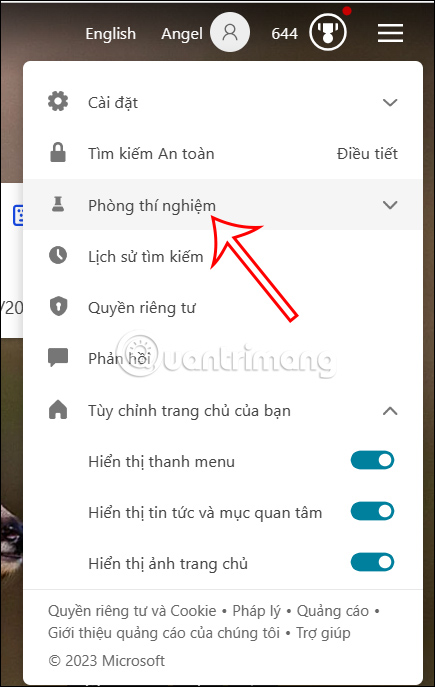
Bước 2:
Lúc này hiển thị tùy chọn, chúng ta nhấn vào Tắt để tắt phản hồi từ Bing Chat AI trên trang kết quả tìm kiếm khi sử dụng chatbot Bing.

Bước 3:
Tiếp đến để loại bỏ hoàn toàn tùy chọn Bing Chat AI, chúng ta nhấn vào biểu tượng 3 dấu gạch ngang rồi chọn Cài đặt, sau đó nhấn Khác trong danh sách hiển thị.
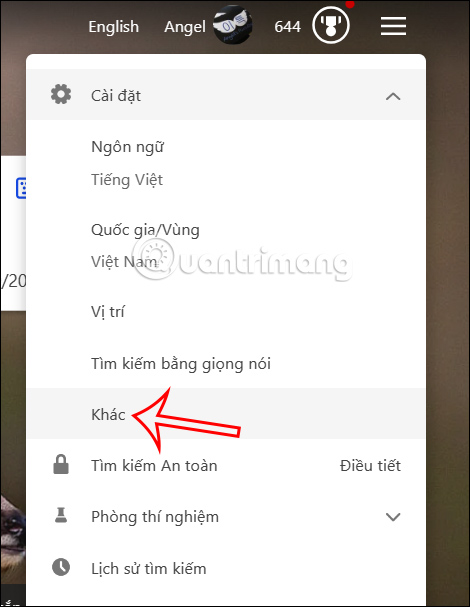
Bước 4:
Chuyển vào giao diện thiết lập cài đặt mới. Chúng ta nhìn sang phần nội dung rồi tìm tới thiết lập Phản hồi trò chuyện trên trang kết quả. Tại đây bạn sẽ bỏ tích tại tùy chọn Show Bing Chat là được.
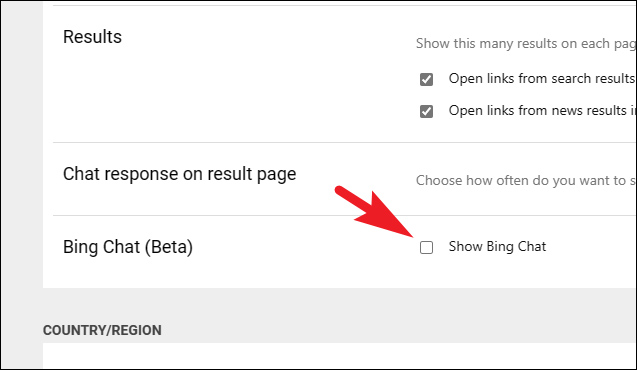
Cuối cùng chúng ta nhấn chọn vào Save để lưu lại những thay đổi mới cho Bing AI.
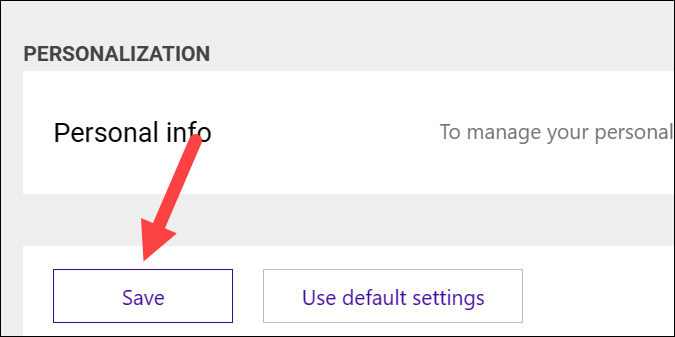
 Công nghệ
Công nghệ  AI
AI  Windows
Windows  iPhone
iPhone  Android
Android  Học IT
Học IT  Download
Download  Tiện ích
Tiện ích  Khoa học
Khoa học  Game
Game  Làng CN
Làng CN  Ứng dụng
Ứng dụng 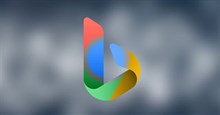


















 Linux
Linux  Đồng hồ thông minh
Đồng hồ thông minh  macOS
macOS  Chụp ảnh - Quay phim
Chụp ảnh - Quay phim  Thủ thuật SEO
Thủ thuật SEO  Phần cứng
Phần cứng  Kiến thức cơ bản
Kiến thức cơ bản  Lập trình
Lập trình  Dịch vụ công trực tuyến
Dịch vụ công trực tuyến  Dịch vụ nhà mạng
Dịch vụ nhà mạng  Quiz công nghệ
Quiz công nghệ  Microsoft Word 2016
Microsoft Word 2016  Microsoft Word 2013
Microsoft Word 2013  Microsoft Word 2007
Microsoft Word 2007  Microsoft Excel 2019
Microsoft Excel 2019  Microsoft Excel 2016
Microsoft Excel 2016  Microsoft PowerPoint 2019
Microsoft PowerPoint 2019  Google Sheets
Google Sheets  Học Photoshop
Học Photoshop  Lập trình Scratch
Lập trình Scratch  Bootstrap
Bootstrap  Năng suất
Năng suất  Game - Trò chơi
Game - Trò chơi  Hệ thống
Hệ thống  Thiết kế & Đồ họa
Thiết kế & Đồ họa  Internet
Internet  Bảo mật, Antivirus
Bảo mật, Antivirus  Doanh nghiệp
Doanh nghiệp  Ảnh & Video
Ảnh & Video  Giải trí & Âm nhạc
Giải trí & Âm nhạc  Mạng xã hội
Mạng xã hội  Lập trình
Lập trình  Giáo dục - Học tập
Giáo dục - Học tập  Lối sống
Lối sống  Tài chính & Mua sắm
Tài chính & Mua sắm  AI Trí tuệ nhân tạo
AI Trí tuệ nhân tạo  ChatGPT
ChatGPT  Gemini
Gemini  Điện máy
Điện máy  Tivi
Tivi  Tủ lạnh
Tủ lạnh  Điều hòa
Điều hòa  Máy giặt
Máy giặt  Cuộc sống
Cuộc sống  TOP
TOP  Kỹ năng
Kỹ năng  Món ngon mỗi ngày
Món ngon mỗi ngày  Nuôi dạy con
Nuôi dạy con  Mẹo vặt
Mẹo vặt  Phim ảnh, Truyện
Phim ảnh, Truyện  Làm đẹp
Làm đẹp  DIY - Handmade
DIY - Handmade  Du lịch
Du lịch  Quà tặng
Quà tặng  Giải trí
Giải trí  Là gì?
Là gì?  Nhà đẹp
Nhà đẹp  Giáng sinh - Noel
Giáng sinh - Noel  Hướng dẫn
Hướng dẫn  Ô tô, Xe máy
Ô tô, Xe máy  Tấn công mạng
Tấn công mạng  Chuyện công nghệ
Chuyện công nghệ  Công nghệ mới
Công nghệ mới  Trí tuệ Thiên tài
Trí tuệ Thiên tài